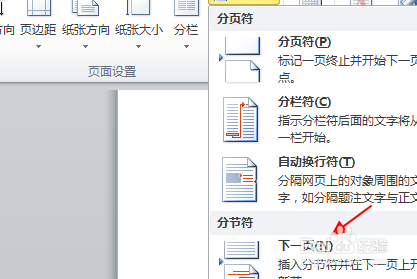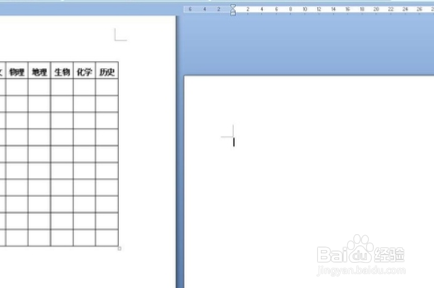word文档怎么设置一个横向一个纵向
1、打开对应需要设置的Word文档
2、发现两页都是纵向的文档,如果要将第二页设置为横向的话按下面方法设置
3、鼠标定位到第一页最下面一行,然后点击页面布局-分隔符-下一页
4、双击下一页,发现文档已经多了一页(如果这个时候没有多就点击多一次分隔符-下一页就可以了)
5、将鼠标放到第三页文档那里,点击页面布局-纸张方向-横向,如图第三页就变为横向
6、将鼠标定位到第二页那里按delete键,删除第二页
7、就发现完成设置了,第一页为纵向,第二页为横向,完成。
声明:本网站引用、摘录或转载内容仅供网站访问者交流或参考,不代表本站立场,如存在版权或非法内容,请联系站长删除,联系邮箱:site.kefu@qq.com。
阅读量:76
阅读量:60
阅读量:90
阅读量:25
阅读量:72